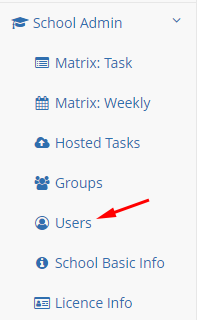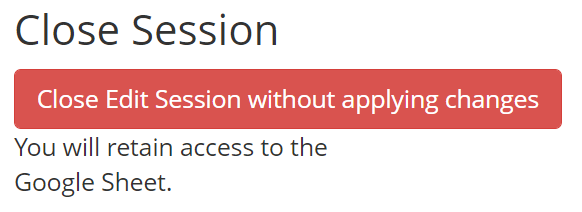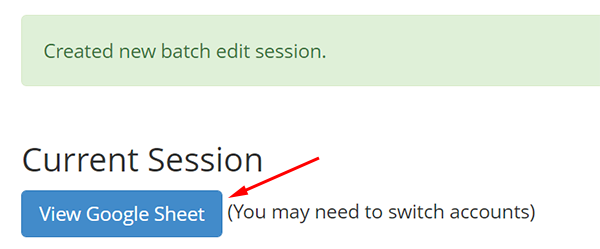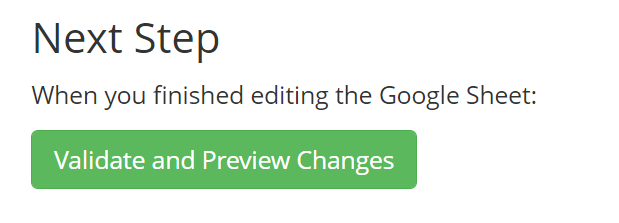步驟
第2步: 建立批量用戶編輯程序。請先按「用戶批量開設/編輯/續期」。
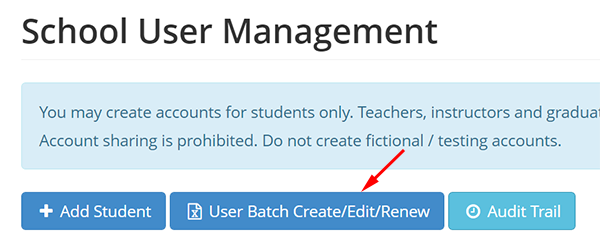
選擇你的 Google 帳戶電郵 (Gmail / Google Workspace for Education),然後按「開始新編輯程序」。
如只顯示一個電郵地址且該電郵地址並非 Google 帳戶,請到設定頁 (額外 Google 帳戶部分) 以連結 Google 帳戶。
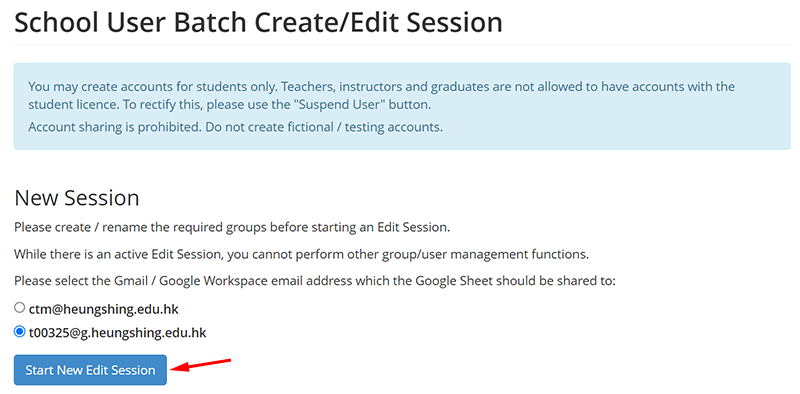
#MODIFY 及 #ENDMODIFY 之間列出了所有有上學年及今學年授權之學生。

如要為學生帳戶續期,請剔選「Assign Licence」複選框,你亦可以將複選框複製貼上。如帳戶已經續期,剔選與否不會有差別。

不要加入或刪除任何行,但你可以改變它們的次序。